Yhdistämällä useita kuvia Photoshopissa

- 2375
- 194
- Gustavo Senger
Pieni kokemus Photoshopista, useimmat käyttäjät eivät edes aio asua saavutettuun, jatkaen taitojensa parantamista. Aloittelevan graafisen suunnittelijat, jotka haluavat luoda postikortin tai ainutlaatuisen juhlallisen kuvan.

Tietysti tämän uuden tehtävän edessä aloittelijoilla voi olla virheellinen mielipide, joka ymmärtää ja vielä enemmän oppia hallitsemaan valokuvien yhdistämisen Photoshopissa käytännössä. Itse asiassa kaikki ei ole niin pelottavaa - Kahden tai useamman valokuvan yhdistämisprosessi on yksinkertainen. Opittuaan tämän asian myöhemmät aloittelijat hymyilevät muistuttaen kuinka paljon he olivat erehtyneet pelkäämällä heidän epäonnistumisiaan.
Yksinkertaisia tapoja yhdistää valokuvia
On olemassa useita vaihtoehtoja, joiden avulla Adobe Photoshop voi yhdistää, liimata, levittää toisiaan tietyssä valokuvasarjassa. Se riittää suunnittelijalle, joka on vasta alkamassa hallita Photoshop -ominaisuuksia, riittää perehtymään kokeneiden käyttäjien ohjeisiin, jotka voivat yhdistää valokuvia Photoshopissa.
Kuvien yhteys
Useiden kuvien yhdistelmää Photoshopissa voidaan pitää yksinkertaisena toimenpiteenä, joka ei tarvitse ollenkaan erityisiä taitoja.
Saadaksesi käytännön kokemusta ja varmista, että avaa Adobe Photoshop, lataa kuva, joka toimii päätaustana, ja avaa sitten useita yksiköiden alaisia valokuvia.
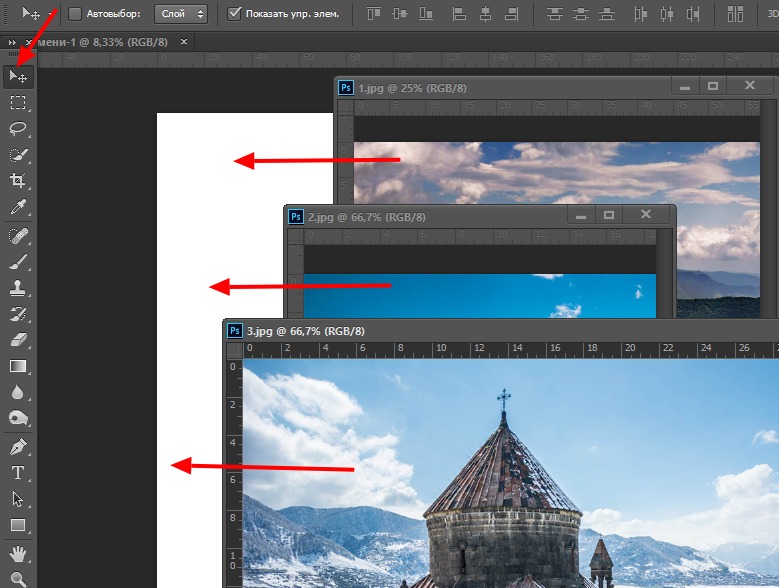
Kun se on kaapattu ensimmäisen kuvan hiiren kanssa, se tulisi vetää kuvaan, jolla on päätausta. Jos aktivoit nyt kuvan päätaustalla, napsauttamalla sitä hiirellä, niin paneelissa, jossa kaikki kerrokset näytetään, käyttäjä ei löydä yhtä, vaan kaksi kerrosta. Loput valokuvat tulisi tehdä täsmälleen sama, vuorotellen vetämällä ne päätaustaan ja sijoittamalla ne sitten suunnitelmaan, joka oli suunniteltu.
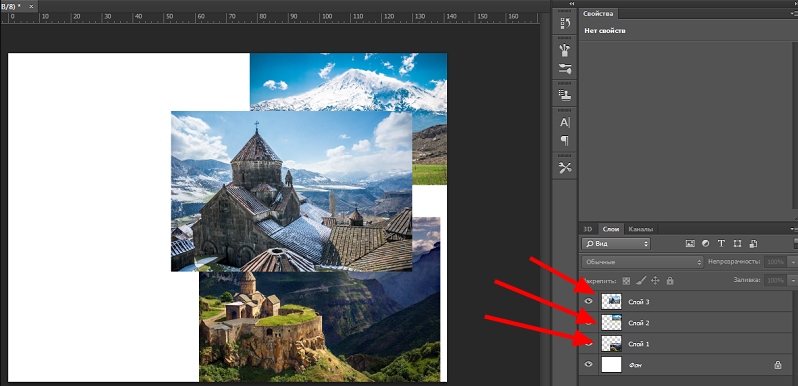
Tietysti tässä tapauksessa jotkut valokuvat estävät osittain toisiaan. Jos kuvat ovat liian suuria suhteessa muuhun, voit muuttaa niiden kokoa.
Tätä varten sinun on valittava "vapaa muunnos" -tila. Sen jälkeen kuvan ympärille ilmestyy aktiivinen kehys, ottaen markkinoita, voit lisätä kuvaa, vähentää ja kääntää sitä, muuttaa sen kaltevuuden kulmaa.
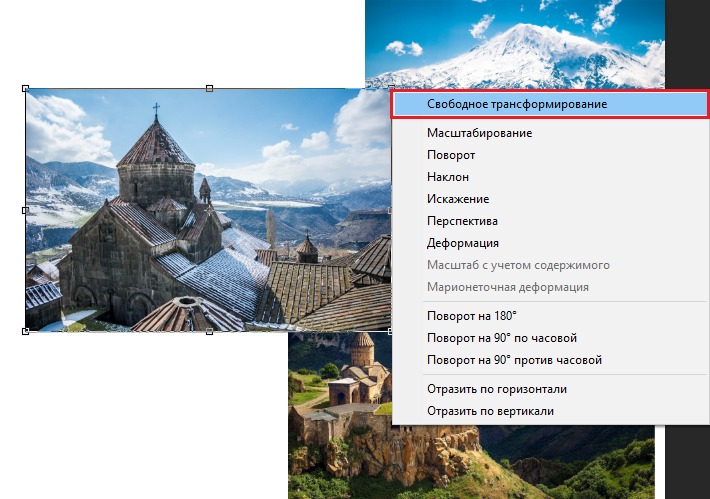
Tietenkin, tämä on helpoin tapa yhdistää kuvia, joten jokainen niistä yleistä taustaa vasten pidetään edelleen erillisenä kokonaisuutena. Ja todellisuudessa on tilanteita, jolloin on tärkeää tietää, kuinka yhdistää kaksi valokuvaa Photoshopissa niin, että ne näyttävät yhdeltä kokonaiselta.
Korkealaatuisen kollaasin kokoaminen
On hiukan vaikeampaa tehdä korkealaatuista kollaasia, joka on useiden valokuvien koostumus, joka yhdistetään Photoshopissa niin realistisia, että jopa valokuvassa kuvatut ihmiset voivat uskoa heidän todellisuuteensa. Tietenkin, treenaamiseksi on tarpeen hallita lisätietoja.
Aseta kuva kuvasta
Adobe Photoshop - graafinen editori, jonka avulla voit leikata, muuttaa ja lisätä kuvia. Aloitteleva suunnittelija voi avata valokuvan, jossa suosikkiobjekti tai aihe sijaitsee, minkä jälkeen Adobe Photoshop -työkalujen avulla leikkaa se. Voit yksinkertaisesti kiertää sen ja kopioida sen, ja sitten siirtymisen jälkeen seuraavaan kuvaan, joka toimii päätaustana, kopioitu fragmentti yksinkertaisesti lisää.
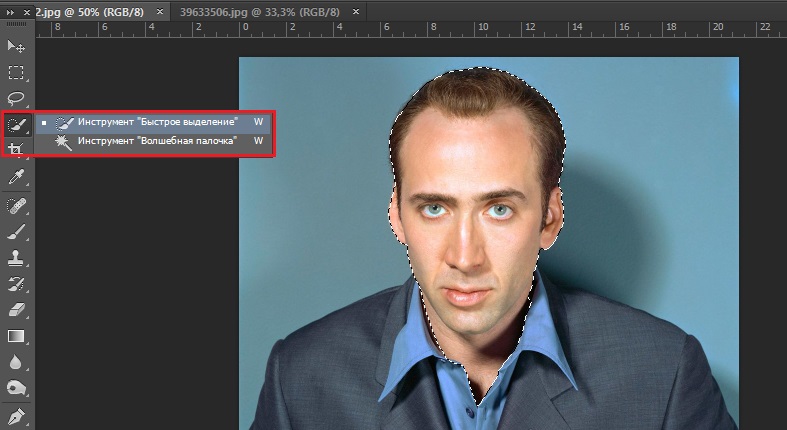
Seuraavaksi sinun tulee arvioida visuaalisesti kahden valokuvan yhteys. Jos lisätyn fragmentin mitat eivät ole aivan sopivia, niitä säädetään.

Valitettavasti prosessi, jolla korostetaan esine, joka on kopioitava ja sitten asetettava, on melko monimutkainen ja aikaa vievä. Siksi monet käyttäjät yrittävät tarkoituksella päästä eroon ongelmasta helpottaen tehtävän toteutumista muilla tavoilla.
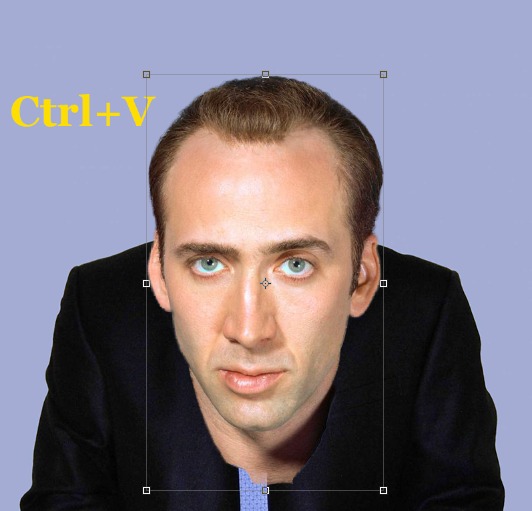
Erityisesti Internetissä on monia Clipart -kokoelmia, jotka ovat kuvia läpinäkyvällä taustalla. Tällaisia valokuvia on helpompi yhdistää, koska niiden karsimisen tarve on suljettu pois - se riittää yksinkertaisesti käyttää yhtä kuvaa toiseen.
Voit myös helposti löytää Internetistä ja ladata isolaatit, jotka ovat kuvia valkoisella ja mustalla taustalla. Niitä on myös helppo soveltaa pääkuvaan. Voit poistaa valkoisen tai mustan taustan työkalulla, kuten "Magic Wand". Se pystyy erottamaan homogeenisen taustan, ja sitten se on helppo poistaa napsauttamalla "Poista".

Sileä liimaaminen kaksi kuvaa
Jos joudut liimaamaan kaksi kuvaa, mukana samanlaisia, mutta silti erilaisia taustoja, sinun tulee käyttää muita kokeneiden suunnittelijoiden vinkkejä.

Kaksi kuvaa avataan Photoshopissa kerralla. Hiiri vangitsee yhden ja vedetään toiseen asiakirjaan, jossa sen jälkeen kaksi taustaa muodostetaan kerralla. Yläkerros on tehtävä puoliksi läpinäkyvä. Tätä varten käyttäjän tulisi löytää “Avoint” -parametri “Tasot” -paneelista, vaihtaa siihen ja vähentää liukusäädintä parametrin vähentämiseksi 50-60%.
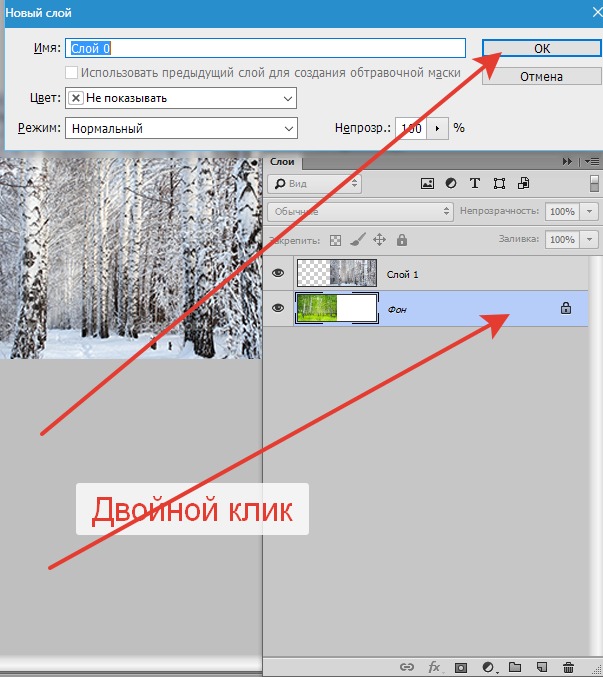
Sen jälkeen ensimmäinen alla oleva kuva on helposti näkyvissä. Käyttäjän on siirrettävä ensimmäinen tai toinen valokuva niin, että hän asettui suhteessa toisiinsa mahdollisimman täydellisesti.
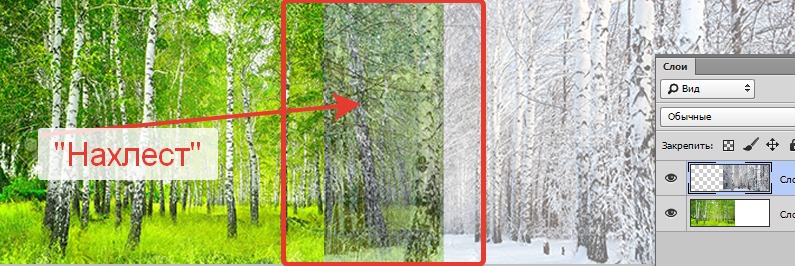
Lisäksi sinun on käytettävä joitain työkaluja, joihin sisältyy pyyhekumi ja harja. E Lastik poistaa osan yläkerroksesta käyttäjän itse suunnittelunäkymän mukaan. Harjatyökalun avulla voit seurata pyyhekumia tarvittavien jäykkyyden, tiheyden, läpinäkyvyyden, koon ja muodon parametrien kanssa.
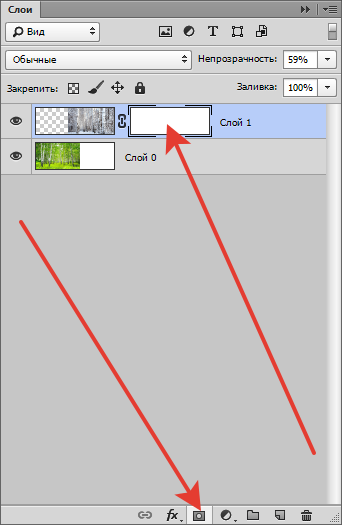
Aseta jäykkyysparametri, joka on yhtä suuri kuin nolla sävelasetuksissa, ja 20-30% on poistettu. Kun kaikki ensimmäisen valokuvan tarvittavat paikat poistetaan pyyhekumin kanssa, käyttäjän on palautettava 100% opasiteettiparametri ensimmäiseen kerrokseen.

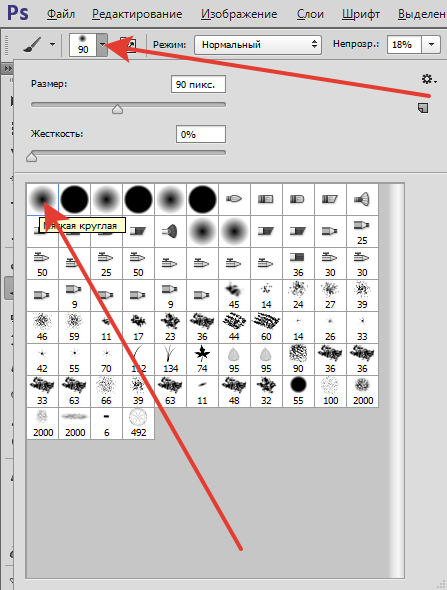

Voit myös soveltaa naamaria, sitten molemmat valokuvat pysyvät ehjinä, mutta samalla osa yhdestä niistä on piilotettu.
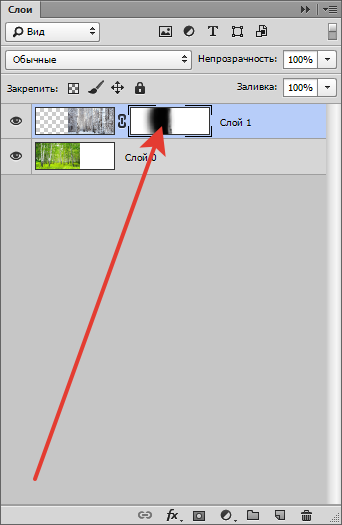
Paneeliin valitaan kaksi pääväriä (mustavalkoinen), ja ota sitten “gradientti” -työkalu, jonka asetukset asettavat siirtymisen mustasta valkoiseen. Nyt luodussa maskissa gradientilla käyttäjä luo gradientin siirtymisen omalla harkinnalla. Realismin lisäämiseksi he ottavat pehmeän harjan ja piirtävät valkoisia ja mustia alueita muistaakseen, että mustalla värillä maalattu alueet ovat myöhemmin läpinäkymättömiä ja valkoisia - päinvastoin. Se pysyy vain sijoittamalla kuvan päätaustaan ja lisäämällä sitten maski. Siten on mahdollista liimata kaksi kuvaa mahdollisimman realistiseksi.

Työskentely Photoshopissa pystyy tuomaan moraalisen ja esteettisen nautinnon. Loppujen lopuksi hänen ansiosta voit luoda maagisia valokuvia, jotka saavat kiitollisia vastauksia ihmisistä. Ja täysin yksinkertaiset taidot auttavat tässä, mikä on helppo kehittää jopa aloittelija.
- « Menetelmät televisioiden Rhilipsin asettamiseksi
- Digitaalisen lähetystelevision yhteys ja kokoonpano Smart TV ssä A sta z hen »

